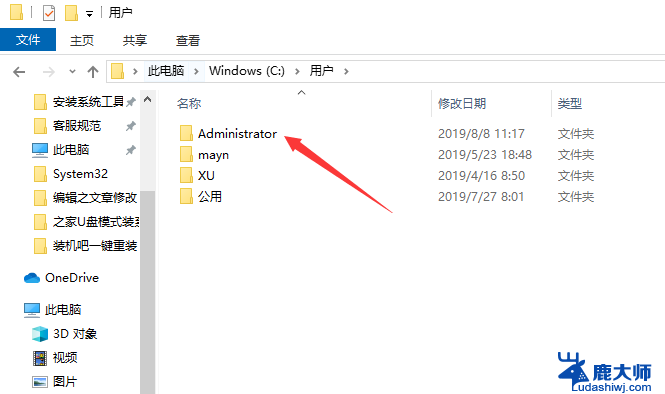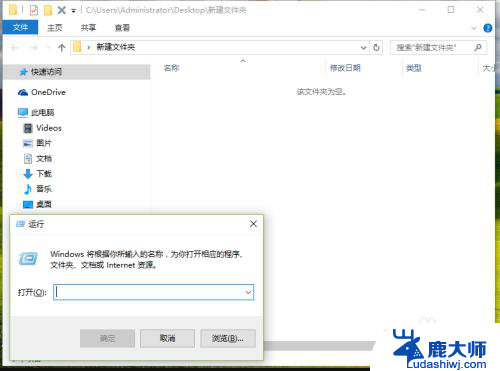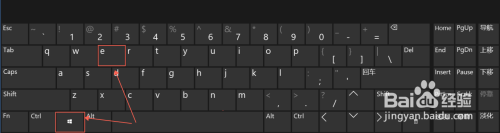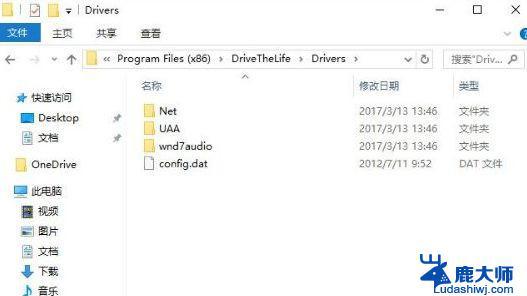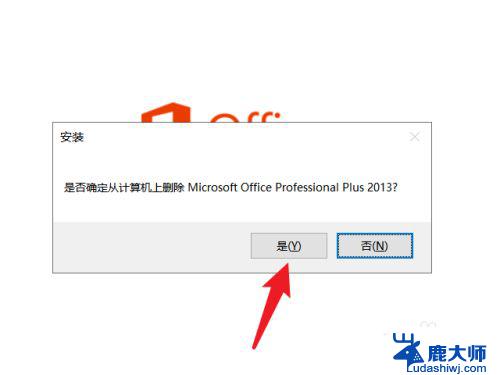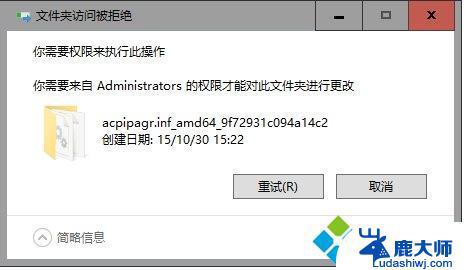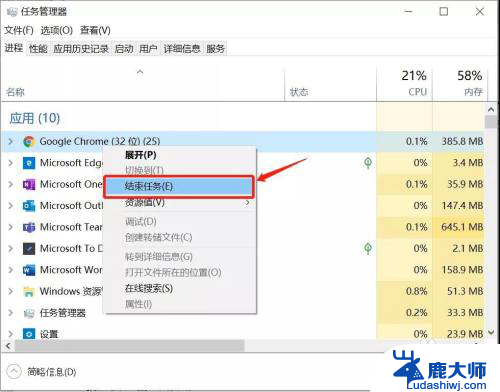2345残留文件怎么彻底删除 如何彻底删除win10上的2345文件
更新时间:2024-06-16 17:58:56作者:xtliu
在日常使用电脑的过程中,我们常常会遇到一些不需要的文件残留在系统中,其中包括2345文件,这些文件可能占用了我们的存储空间,也可能影响系统的运行速度。了解如何彻底删除这些2345残留文件对于保持电脑清洁和提升性能是非常重要的。接下来我们将探讨在win10系统上如何有效地清理和删除2345文件,让电脑更加流畅地运行。
方法如下:
1.点击桌面的“计算机”进入c盘。
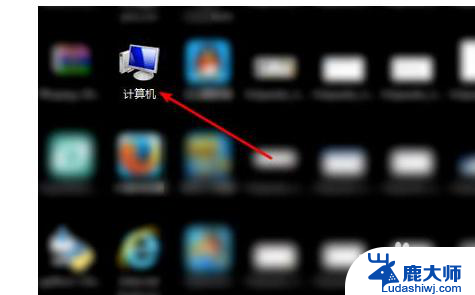
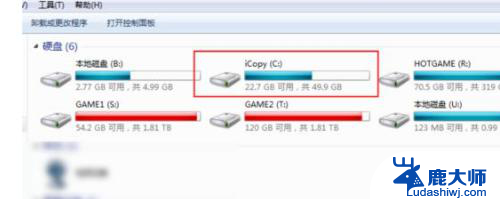
2.随后找到windows文件,双击再点击“system32”目录。
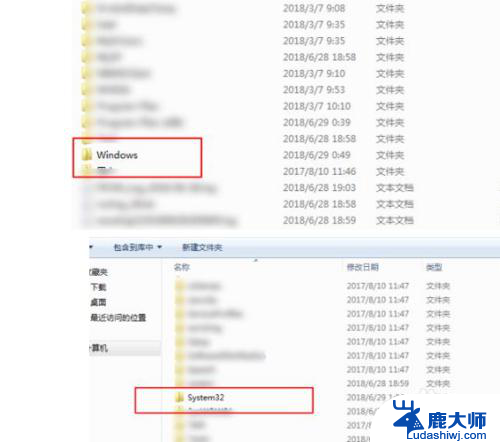
3.下滑找到“drivers”文件,双击进入。
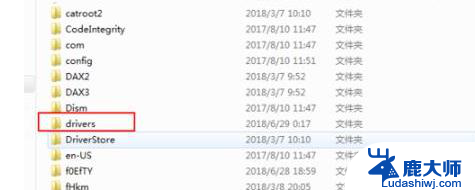
4.找到sys文件,右击它并选择“删除”。
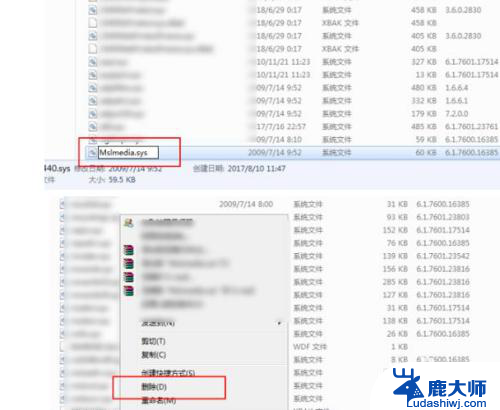
5.最后在按下“win+r”打开运行,输入cmd。
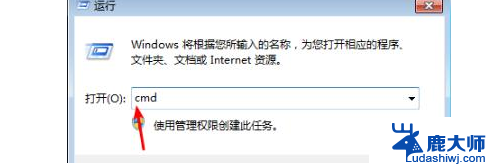
6.进入命令提示符后输入 sc delete mslmedia。
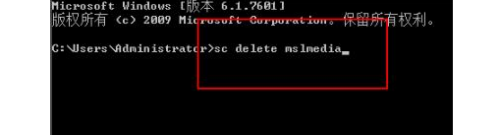
以上就是如何完全删除2345残留文件的全部内容,对于不清楚的用户,可以参考以上步骤进行操作,希望能对大家有所帮助。